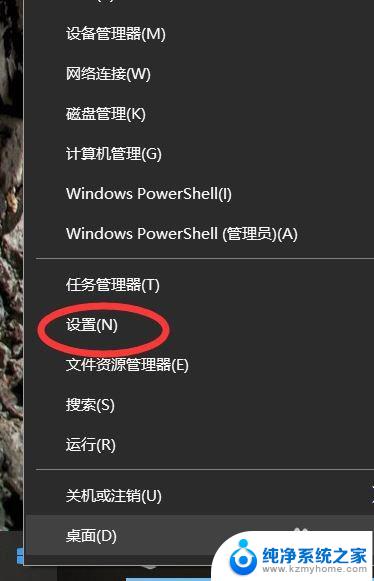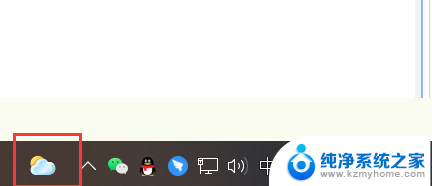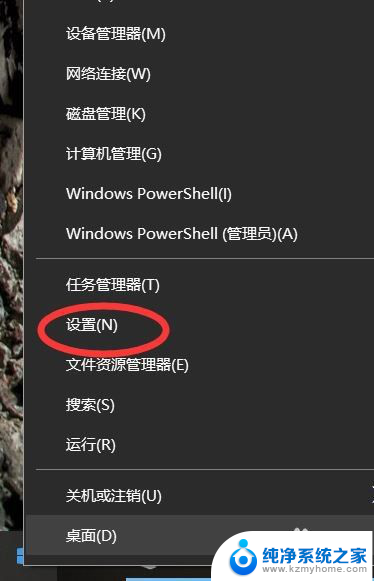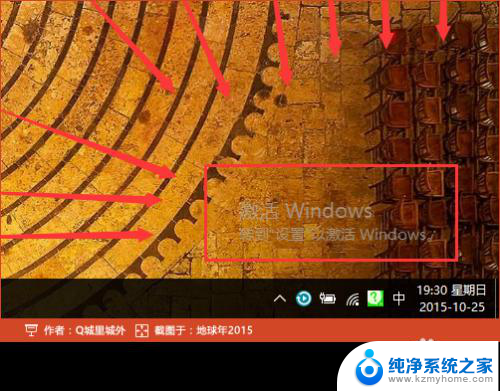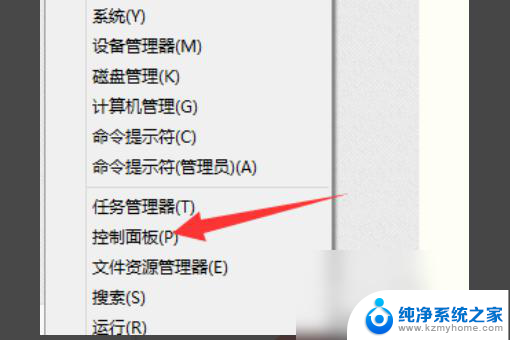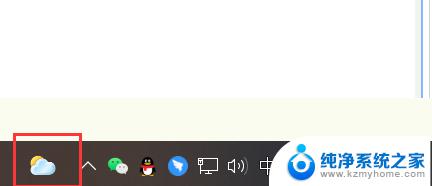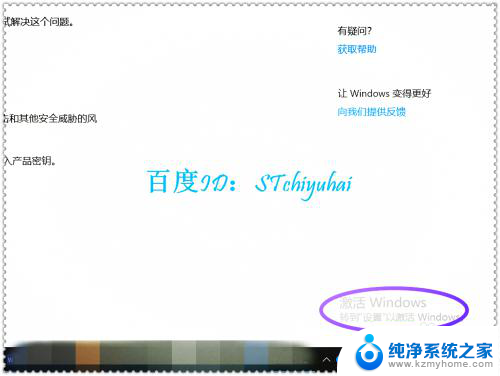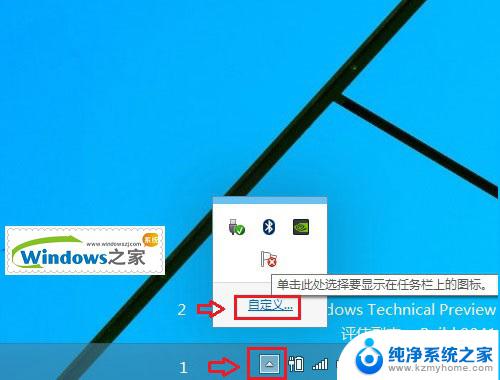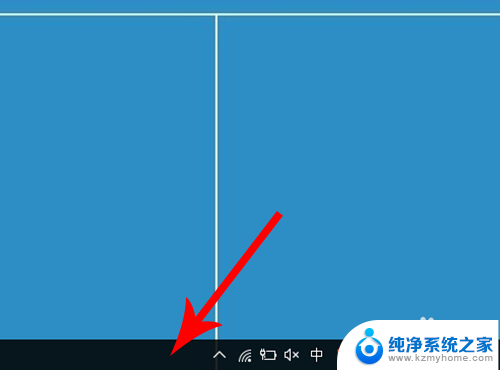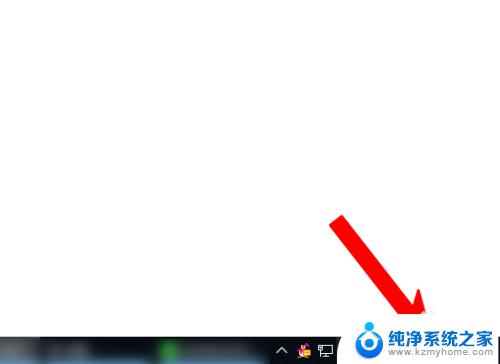win10系统右下角激活windows怎么关闭 电脑右下角如何去掉windows激活提示
更新时间:2024-08-19 13:03:34作者:jiang
在使用Win10系统时,有时候会弹出激活Windows的提示,可能会影响我们的使用体验,如果想要关闭这个提示,可以通过简单的操作来实现。下面就来介绍一下如何在电脑右下角去掉Windows激活提示。
方法如下:
1.首先我们需要打开电脑,打开电脑就会显示不是正版需要激活。右键单击KMSAuto Net激活工具,选择以管理员身份运行。
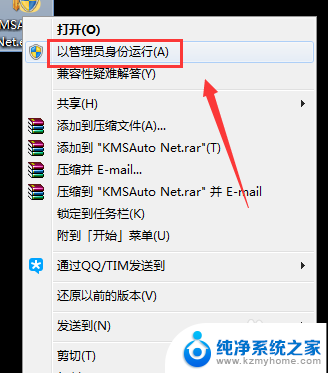
2.我们点击管理员身份之后,启动工具后点击激活按钮。进入激活选项,点击激活windows,系统运行激活程序,看到下方提示激活成功后退出程序。
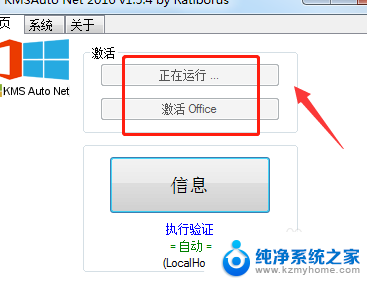
3.然后我们在桌面上找到计算机并且点击,然后选择属性,进入计算机属性界面,拉到最下方,可以看到显示windows已激活。
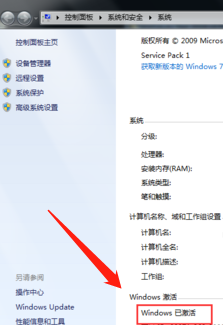
4.我们看到显示windows已激活的时候,我们返回桌面。点击电脑左下角的开始菜单,然后点击重启电脑,重启后右下角就不会显示了。
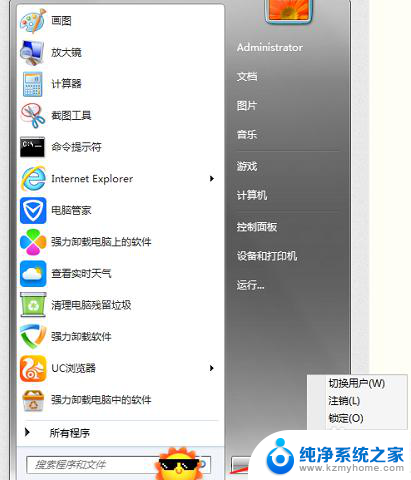
以上就是win10系统右下角关闭激活windows的全部内容,如有出现这种现象的朋友们可以尝试按照以上方法来解决,希望对大家有所帮助。